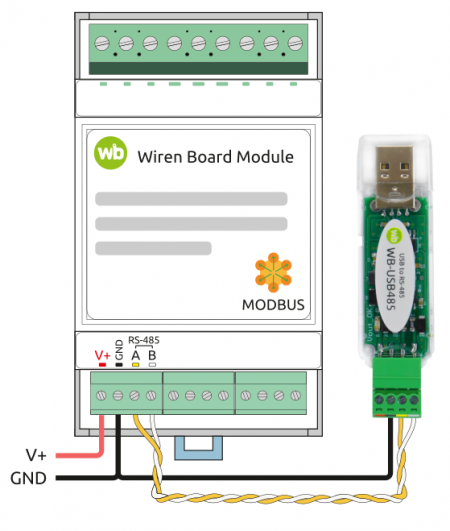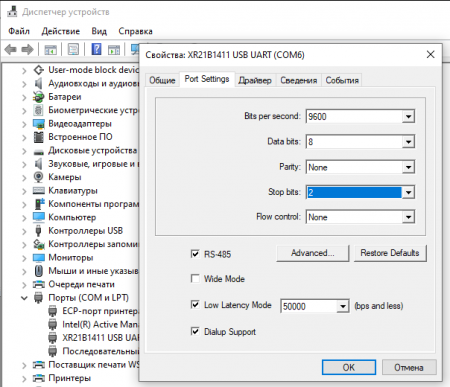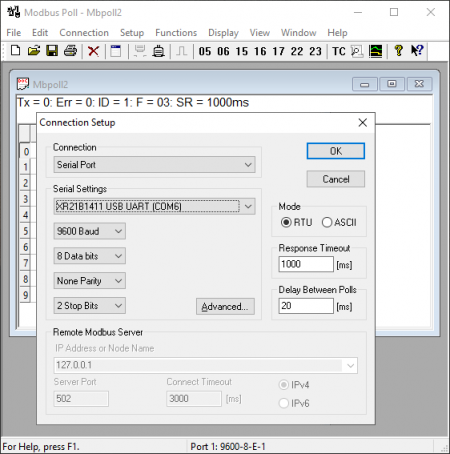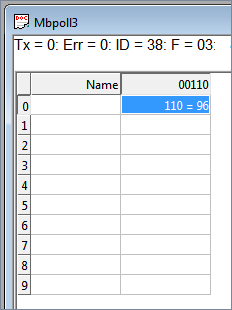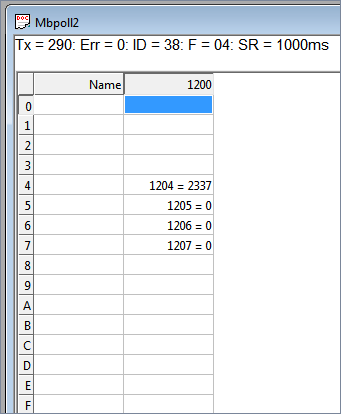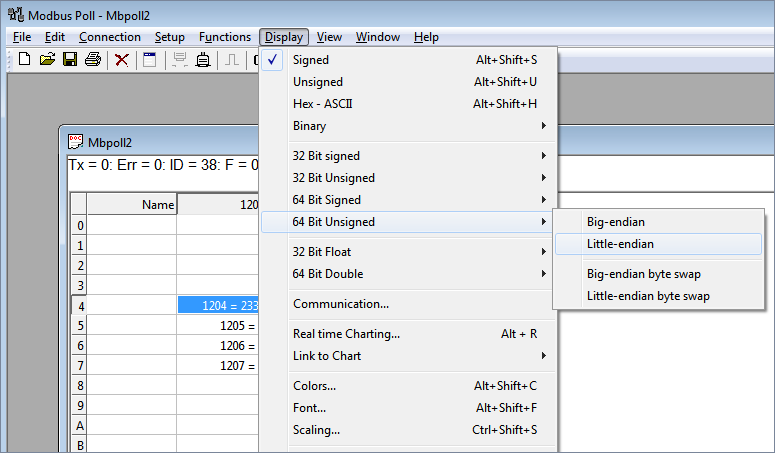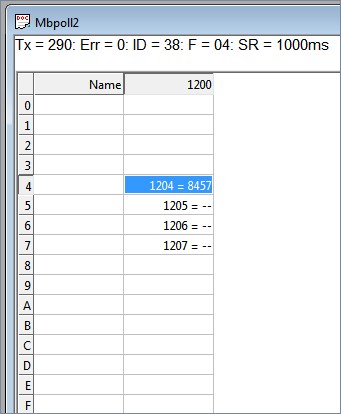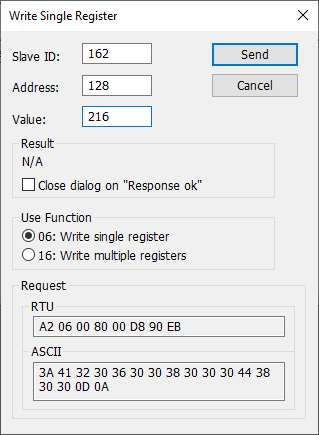|
|
| Строка 112: |
Строка 112: |
|
| |
|
| [[File:Usbrs485-4.PNG|450px|thumb|none||Запись нового адреса modbus-устройства]] | | [[File:Usbrs485-4.PNG|450px|thumb|none||Запись нового адреса modbus-устройства]] |
|
| |
| == Работа из ОС Linux с помощью modbus_client ==
| |
| '''ВНИМАНИЕ:''' Есть особенности запуска утилиты на контроллере Wiren Board. Об установке утилиты [[Modbus-client|modbus_client]] на компьютер с ОС Linux и особенностях работы на контроллере Wiren Board читайте в разделе [[#Подготовка к работе|Подготовка к работе]].
| |
|
| |
| ===Проверка подключения к устройству и считывание адреса===
| |
|
| |
| Все устройства Wiren Board с протоколом Modbus RTU хранят адрес в регистре <code>0x80</code> — его удобно считывать для проверки подключения.
| |
|
| |
| Читаем содержимое регистра <code>0x80</code> с устройства с адреса 2 с помощью функции <code>0x03 (Read Holding Registers)</code>:
| |
|
| |
| <syntaxhighlight lang="bash">
| |
| modbus_client --debug -mrtu -pnone -s2 /dev/ttyRS485-1 -a2 -t0x03 -r0x80
| |
| </syntaxhighlight>
| |
| Ответ:
| |
| <syntaxhighlight lang="bash">
| |
| Opening /dev/ttyRS485-1 at 9600 bauds (N, 8, 2)
| |
| [02][03][00][80][00][01][85][D1]
| |
| Waiting for a confirmation...
| |
| <02><03><02><00><02><7D><85>
| |
| SUCCESS: read 1 of elements:
| |
| Data: 0x0002
| |
| </syntaxhighlight>
| |
|
| |
| ===Запись нового адреса===
| |
|
| |
| Записываем новый адреса устройства в регистр <code>0x80</code>, используя функцию <code>0x06 (Write Single Register)</code>.
| |
|
| |
| '''ВНИМАНИЕ:''' в примере используется широковещательный адрес <code>0x00</code>. Использование примера в таком виде '''изменит адрес на всех устройствах Wiren Board''', подключенных к порту <code>/dev/ttyRS485-1</code>. Чтобы этого не произошло — отключите другие устройства от шины.
| |
| <syntaxhighlight lang="bash">
| |
| modbus_client --debug -mrtu -pnone -s2 /dev/ttyRS485-1 -a0x00 -t0x06 -r0x80 0x02
| |
| </syntaxhighlight>
| |
| Где <code>0x00</code> — широковещательный адрес, а <code>0x02</code> — адрес, который нужно задать.
| |
|
| |
| Ответ:
| |
| <syntaxhighlight lang="bash">
| |
| Data to write: 0x2
| |
| Opening /dev/ttyRS485-1 at 9600 bauds (N, 8, 2)
| |
| [00][06][00][80][00][02][08][32]
| |
| Waiting for a confirmation...
| |
| ERROR Connection timed out: select
| |
| ERROR occured!
| |
| </syntaxhighlight>
| |
|
| |
| Сообщение об ошибке возникает всегда, когда запись производится на специальный (широковещательный) адрес <code>0 (-a0x00)</code>. Теперь к устройству нужно обращаться по адресу <code>0x02</code>.
| |
|
| |
| Пример '''неправильного''' использования команды:
| |
| <syntaxhighlight lang="bash">
| |
| modbus_client --debug -mrtu -pnone -s2 /dev/ttyRS485-1 -a0x00 -t0x06 -r0x80
| |
| </syntaxhighlight>
| |
|
| |
| Здесь не указано значение, которое нужно записать в регистр адреса, поэтому устройство получит неизвестный адрес.
| |
|
| |
| ===Чтение сигнатуры устройства===
| |
|
| |
| Прочтем регистры релейного модуля WB-MR14 с адресом <code>0x01</code>, содержащие сигнатуру (модель) устройства: WBMR14. Известно, что сигнатура хранится по адресу 200 и занимает 6 регистров.
| |
|
| |
| <syntaxhighlight lang="bash">
| |
| modbus_client --debug -mrtu -pnone -s2 /dev/ttyRS485-1 -a1 -t0x03 -r200 -c 6
| |
| </syntaxhighlight>
| |
| Ответ:
| |
| <syntaxhighlight lang="bash">
| |
| Opening /dev/ttyAPP1 at 9600 bauds (N, 8, 2)
| |
| [01][03][00][C8][00][06][44][36]
| |
| Waiting for a confirmation...
| |
| <01><03><0C><00><57><00><42><00><4D><00><52><00><31><00><34><D4><76>
| |
| SUCCESS: read 6 of elements:
| |
| Data: 0x0057 0x0042 0x004d 0x0052 0x0031 0x0034
| |
| </syntaxhighlight>
| |
|
| |
| В ответе мы получили шесть 16-битных значений, в каждом из которых содержится код одного ASCII-символа. Преобразуем их, заменив начальные <code>0x00</code> на <code>/x</code> и удалив пробелы, к виду <code>\x57</code> и т.д., который понятен команде <code>echo</code>, и выведем на экран получившееся:
| |
| <syntaxhighlight lang="bash">
| |
| echo -e `modbus_client --debug -mrtu -pnone -s2 /dev/ttyRS485-1 \
| |
| -a1 -t0x03 -r200 -c 6 | \
| |
| grep Data | sed -e 's/0x00/\\\x/g' -e 's/Data://' -e 's/\s//g'`| xxd -r -p
| |
| </syntaxhighlight>
| |
| Ответ:
| |
| <syntaxhighlight lang="bash">
| |
| WBMR14
| |
| </syntaxhighlight>
| |
|
| |
| В старых версиях прошивки вводить <code>| xxd -r -p</code> не было нужно.
| |
|
| |
| === Чтение версии прошивки ===
| |
| Прочтем версию прошивки из модуля с modbus-адресом 189. По адресу 250 хранится null-termitated строка максимальной длиной в 16 регистров. Прочтем 16 регистров, начиная с адреса 250, и преобразуем полученный шестнадцатеричный ответ в символьную строку:
| |
|
| |
| <syntaxhighlight lang="bash">
| |
|
| |
| export DEV_PORT=/dev/ttyRS485-1 #Correct this!
| |
| export DEV_ADDR=189 #Correct this!
| |
|
| |
| echo -e `modbus_client --debug -mrtu -pnone -s2 $DEV_PORT \
| |
| -a$DEV_ADDR -t0x03 -r250 -c 16 | \
| |
| grep Data | sed -e 's/0x00/\\\x/g' -e 's/Data://' -e 's/\s//g'` </syntaxhighlight>
| |
|
| |
| В результате выполнения команды получаем строку, например '''1.3.1'''.
| |
|
| |
| ===Включение реле релейного модуля===
| |
|
| |
| На модуле WB-MR14 включим реле с номером 6 (адреса регистров флагов начинаются с нуля, помним об этом!). Используем для этого команду <code>0x05 (Write Single Coil)</code>:
| |
| <syntaxhighlight lang="bash">
| |
| modbus_client --debug -mrtu -pnone -s2 /dev/ttyRS485-1 -a1 -t0x05 -r0x05 0x01
| |
| </syntaxhighlight>
| |
|
| |
| Ответ:
| |
| <syntaxhighlight lang="bash">
| |
| Data to write: 0x1
| |
| Opening /dev/ttyRS485-1 at 9600 bauds (N, 8, 2)
| |
| [01][05][00][05][FF][00][9C][3B]
| |
| Waiting for a confirmation...
| |
| <01><05><00><05><FF><00><9C><3B>
| |
| SUCCESS: written 1 elements!
| |
| </syntaxhighlight>
| |
|
| |
| Обратите внимание, утилита modbus_client при записи заменила 1 на <code>0x00FF</code>, поскольку именно это значение служит для включения реле. Любое ненулевое значение будет заменено на <code>0x00FF</code>, поэкспериментируйте.
| |
|
| |
| ===Одновременное включение нескольких реле===
| |
|
| |
| Включим все нечетные реле и выключим все четные. Для этого используем функцию <code>15 (Write Multiple Coils)</code>. В модуле всего 14 реле, так что мы должны передать значения для 14 регистров с 0 по 13.
| |
|
| |
| <syntaxhighlight lang="bash">
| |
| modbus_client --debug -mrtu -pnone -s2 /dev/ttyRS485-1 -a1 -t0x0f -r0x00 -c 14 0x00FF 0x0000 0x00FF 0x0000 0x00FF 0x0000 0x00FF 0x0000 0x00FF 0x0000 0x00FF 0x0000 0x00FF 0x0000
| |
| </syntaxhighlight>
| |
| Ответ:
| |
| <syntaxhighlight lang="bash">
| |
| Data to write: 0xff 0x00 0xff 0x00 0xff 0x00 0xff 0x00 0xff 0x00 0xff 0x00 0xff 0x00
| |
| Opening /dev/ttyRS485-1 at 9600 bauds (N, 8, 2)
| |
| [01][0F][00][00][00][0E][02][55][15][1A][97]
| |
| Waiting for a confirmation...
| |
| <01><0F><00><00><00><0E><D4><0F>
| |
| SUCCESS: written 14 elements!
| |
| </syntaxhighlight>
| |
|
| |
| Обратите внимание на структуру данных запроса:
| |
| *[01] — адрес
| |
| *[0F] — код функции Write Multiple Coils
| |
| *[00][00] — адрес первого регистра флагов для записи
| |
| *[00][0E] — количество элементов для записи (14)
| |
| *[02] — количество байт данных (14 бит помещаются в 2 байтах)
| |
| *[55][15] — 01010101 00010101 (первое реле — младший бит первого байта, 8 реле — старший бит первого байта, 9 реле — младший бит второго байта)
| |
| *[1A][97] — CRC16
| |
|
| |
|
| |
| А так же на структуру ответа:
| |
| *<01> — адрес
| |
| *<0F> — код функции Write Multiple Coils
| |
| *<00><00> — адрес первого регистра флагов для записи
| |
| *<00><0E> — количество записанных регистров флагов
| |
| *<D4><0F> — CRC16
| |
|
| |
| Подробнее описание структуры данных запросов и ответов можно найти на странице [[Special:MyLanguage/Протокол Modbus|Протокол Modbus]].
| |
Аппаратная часть
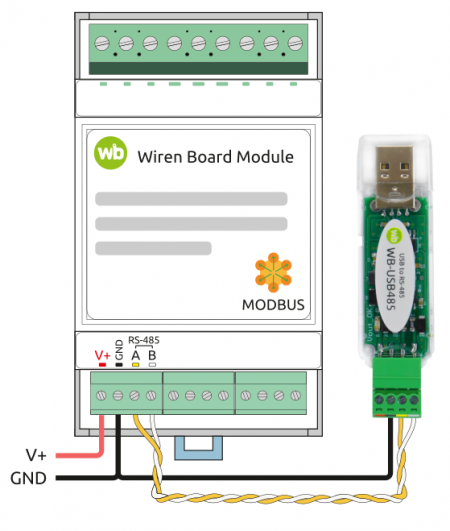
Схема подключения modbus-устройств через адаптер USB-RS485
Большинство устройств Wiren Board могут работать без управления контроллером — достаточно подать питание на клеммы «V+» и «GND». Но для их настройки и считывания данных потребуется подключиться к ним по протоколу Modbus. Для этого вы можете использовать компьютер с ОС Windows или Linux и адаптер USB-RS485.
Чтобы начать обмен с modbus-устройством, нужно клеммы A и B устройства подключить ко входам адаптера, подать на устройство питание и настроить программное обеспечение на компьютере.
Подготовка к работе
Независимо от используемой операционной системы вам нужно знать modbus-адрес устройства, коды функций чтения и записи регистров, а также адреса регистров устройства. Перечень общих для всех устройств Wiren Board регистров можно найти в таблице общих регистров. Полный список регистров для каждого устройства смотрите в документации к нему.
ОС Windows
Для подключения по протоколу Modbus из ОС Windows мы рекомендуем использовать утилиту Modbus Poll из комплекта Modbus Tools. Она может одновременно опрашивать несколько устройств на шине и отправлять на них данные.
Программа платная, но с бесплатным пробным периодом в 30 дней.
Можно также использовать termite — есть «Pro» и «Free» версия.
Настройка порта
Перед подключением к устройству нужно настроить USB-RS485 адаптер: установить драйвер и указать параметры:
- Вставьте адаптер USB-RS485 в USB-порт компьютера.
- Откройте на компьютере Диспетчер устройств, для этого кликните правой кнопкой мыши на меню «Пуск» и выберите пункт «Диспетчер устройств».
- Найдите в дереве тип устройств Порты (COM и LPT), разверните ветку и найдите в ней свой адаптер. Если устройство выделено восклицательным знаком — это значит, что драйвер не был установлен автоматически. Установите его вручную по инструкции производителя.
- Если драйвер установлен успешно, то выделите адаптер и в контекстном меню правой кнопки мыши выберите пункт «Свойства».
- В открывшемся окне, на вкладке Настройки порта укажите параметры: Бит в секунду — 9600, Биты данных — 8, Четность — Нет, Стоповые биты — 2. Если на вкладке имеется «флажок RS485», то включите его.
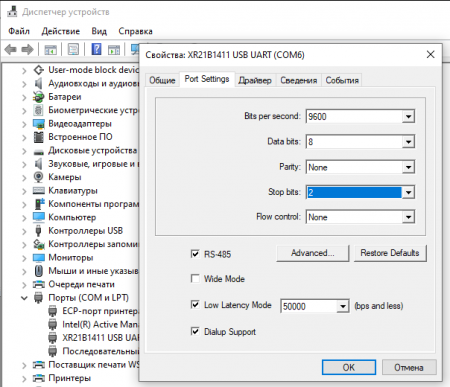
Настройка порта в диспетчере устройств
Настольный компьютер с Linux
Для работы с modbus-утройством используется утилита modbus_client.
Скачайте пакет для настольных компьютеров с Linux.
Перейдите в папку со скаченным пакетом и установите его командой:
sudo apt install ./modbus-utils_1.2_amd64.deb
Также автоматически должен установиться пакет libmodbus, если этого не произошло — установите его из репозитория apt.
Как работать и примеры использования смотрите в статье modbus_client.
Работа из ОС Windows с помощью Modbus Poll
Рассмотрим работу с устройством по протоколу Modbus на примере трехфазного счетчика электроэнергии WB-MAP3E.
Настройка соединения
Перед началом работы нужно настроить соединение: выберите в меню Connection → Connect и в открывшемся окне укажите параметры соединения.
При запуске программы у вас уже будет открыто окно опроса устройства. Если вы его закрыли или вам нужно опросить еще одно устройство — выберите в меню File → New. Окно опроса устройства содержит таблицу, в строках которой выводится пара «Имя регистра» — «Значение».
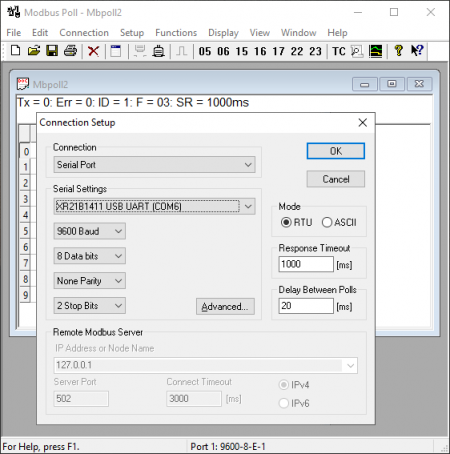
Настройка соединения в программе Modbus Poll
Чтение значений из регистров
Чтобы вывести значение регистра в таблицу, нужно указать его тип, адрес и другие параметры опроса. Для этого в таблице выберите строку, вызовите контекстное меню правой кнопки мыши и кликните на пункте Read/Write Definition. Имя регистра необязательно и нужно для удобства восприятия информации, вводится вручную. Чтобы ввести имя, кликните дважды на ячейке и введите текст с клавиатуры.
Считывание одного регистра
Для примера считаем из устройства значение одного Holding-регистра. В табличной части окна опроса выберите первую строку, кликните правой кнопкой мыши и в контекстном меню выберите Read/Write Definition.
Заполните параметры опроса регистра:
- Slave id — modbus адрес устройства, напечатан на наклейке и имеет вид «Addr: XX».
- Function — мы хотим считать holding-регистр, поэтому выберите 03: Read Holding Registers (4x). Тип регистра можно узнать из таблицы в документации на устройство.
- Address mode — формат адреса регистра. Зависит от того, в каком виде представлен адрес регистра в документации на устройство.
- Address — адрес регистра можно взять из таблицы регистров устройства. Мы считаем общий для всех наших устройств регистр — 110. Список общих регистров можно посмотреть на странице Общие Modbus регистры. Обратите внимание на формат адреса — в нашем случае он десятичный. Если формат будет в шестнадцатеричном формате, то измените значение настройки Address mode.
- Quantity — количество считываемых последовательно регистров, начиная с регистра, указанного в поле Address. Мы будем считывать один регистр — установите значение «1».
- Scan Rate — период опроса регистра. Оставьте по умолчанию.
- Address in Cell — если вы хотите вывести адрес регистра в ячейку рядом со значением — отметьте этот флажок.
Остальные значения оставьте по умолчанию. Нажмите кнопку OK.
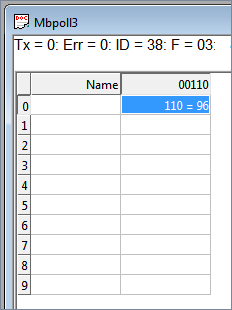
Считанное значение общего регистра с адресом «100»
Считывание нескольких регистров подряд
Считаем значение параметра «Прямая активная энергия для фазы L1». Находим его в таблице регистров WM-MAP3E: тип параметра — Input, разрядность — u64 (занимает 4 регистра), адрес первого регистра — 0x1204.
Заполните параметры опроса регистров:
- Slave id — 38.
- Function — мы хотим считать input-регистр, поэтому выберите 04: Read Input Registers (3x).
- Address mode — так как адрес первого регистра в шестнадцатеричном формате, выберите Hex.
- Address — 1204. Адрес вводится без «0x».
- Quantity — значение хранится в четырех регистрах, поэтому установите «4».
- Address in Cell — установим флажок, чтобы вывести адреса регистров в ячейки.
Остальные значения оставьте по умолчанию. Нажимаем кнопку OK.
Так как значение хранится в нескольких регистрах, то конечный результат нужно вычислить. Вы можете вычислить значение вручную или автоматически конвертировать. Чтобы конвертировать значение регистров в десятичный вид, перейдите в меню View → выберите 64 Bit Unsigned → Little-endian. Теперь десятичное значение будет отображено в первом регистре последовательности.
Считанный параметр «Прямая активная энергия для фазы L1» из счетчика WM-MAP3E. Шестнадцатеричный вид.
Переключение отображения параметров в десятичный вид
Считанный параметр «Прямая активная энергия для фазы L1» из счетчика WM-MAP3E. Десятичный вид.
Запись в регистр
Для демонстрации записи в регистр, изменим адрес modbus-устройства.
Откройте окно опроса устройства и вызовите окно записи данных:
- откройте новое окно опроса устройства: меню File → New;
- выберите в главном меню Functions → Write Single Register.
В открывшемся окне заполните поля:
- Slave id — введите текущий адрес устройства;
- Address — введите регистр, где хранится адрес modbus — 128 (десятичный);
- Value — введите новый адрес устройства;
- Use Function — установите значение 06: Write single register.
Для отправки данных в устройство нажмите кнопку Send.
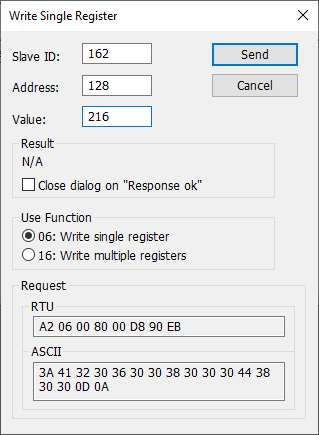
Запись нового адреса modbus-устройства